Web 検索設定
memoQ Web検索では、複数のWebサイトで一度に1つの単語または語句を検索できます。Web検索設定と呼ばれるリソースは、検索するWebサイトと設定を定義します。
Web 検索設定ウィンドウでは、定義済みの検索ページから選択したり、独自の検索ページを追加したりできます。
権限がある場合は、オンラインWeb検索設定を編集することもできます。ただし、1つのリストを編集できるのは一度に1人だけです。
操作手順
- オプションウィンドウを開きます。既定のリソースを選択します。
- 上部のWeb 検索設定
 アイコンをクリックします。
アイコンをクリックします。 - 使用するWeb検索設定プロファイルのチェックボックスをオンにします。ソース言語ごとに個別のWeb検索設定が必要な場合があります。
- このWeb検索設定プロファイルを右クリックし、編集を選択します。
Web 検索設定ウィンドウが開きます。
リソースコンソールの場合:リソースコンソールでWeb検索設定を編集できますが、使用する設定を選択することはできません。オプションウィンドウを使用してください。
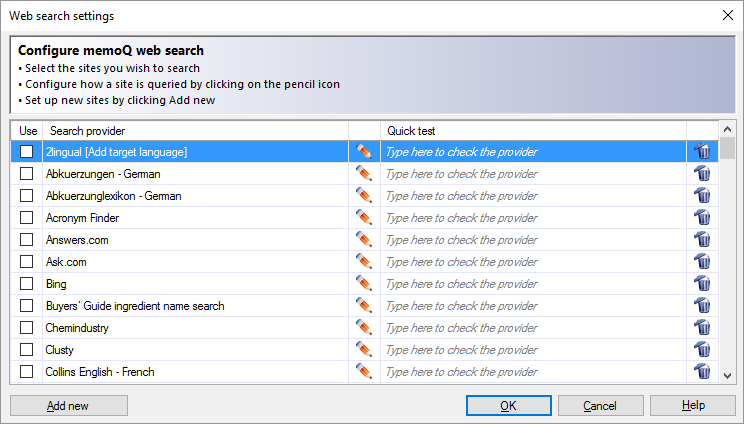
その他のオプション
Web検索の検索プロバイダ (Webページ) を有効にします:プロバイダーの行のチェックボックスをオンにします。
- Web検索に使用するすべてのプロバイダのチェックボックスをオンにします。memoQ Web検索を使うと、memoQはオンにしているすべてのウェブページで検索します。
- プロバイダのテスト:クイックテスト列にテキストを入力または貼り付け、Enterを押します。
- プロバイダを編集するには:同じ行の鉛筆
 アイコンをクリックします。検索プロバイダーを編集ウィンドウが開きます。
アイコンをクリックします。検索プロバイダーを編集ウィンドウが開きます。 - プロバイダを削除するには:同じ行のごみ箱
 アイコンをクリックします。
アイコンをクリックします。 - 新しいプロバイダを追加するには:下部で、新規追加をクリックします。検索プロバイダーを編集ウィンドウが開きます。
完了したら
変更を保存してオプションに戻るには:OK(O)をクリックします。
変更を保存せずにオプションに戻るには:キャンセル(C)をクリックします。
Web検索を使用するには:プロジェクトを開きます。翻訳するドキュメントを開きます。単語またはフレーズを選択します。Ctrl+F3キーを押します。memoQ Web 検索ウィンドウが開きます。
関連項目:Getting the picture with automated web searches by Kevin Lossner